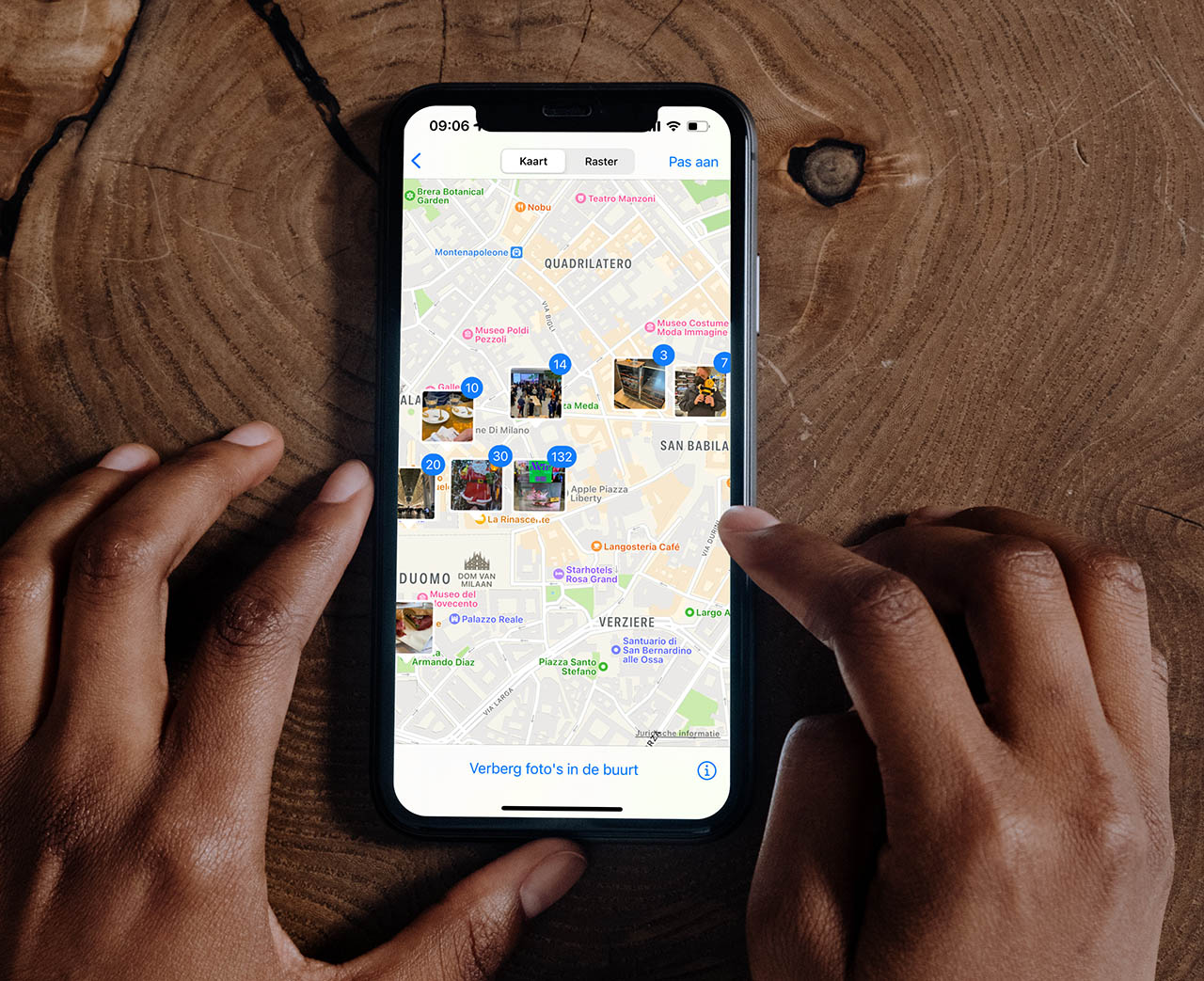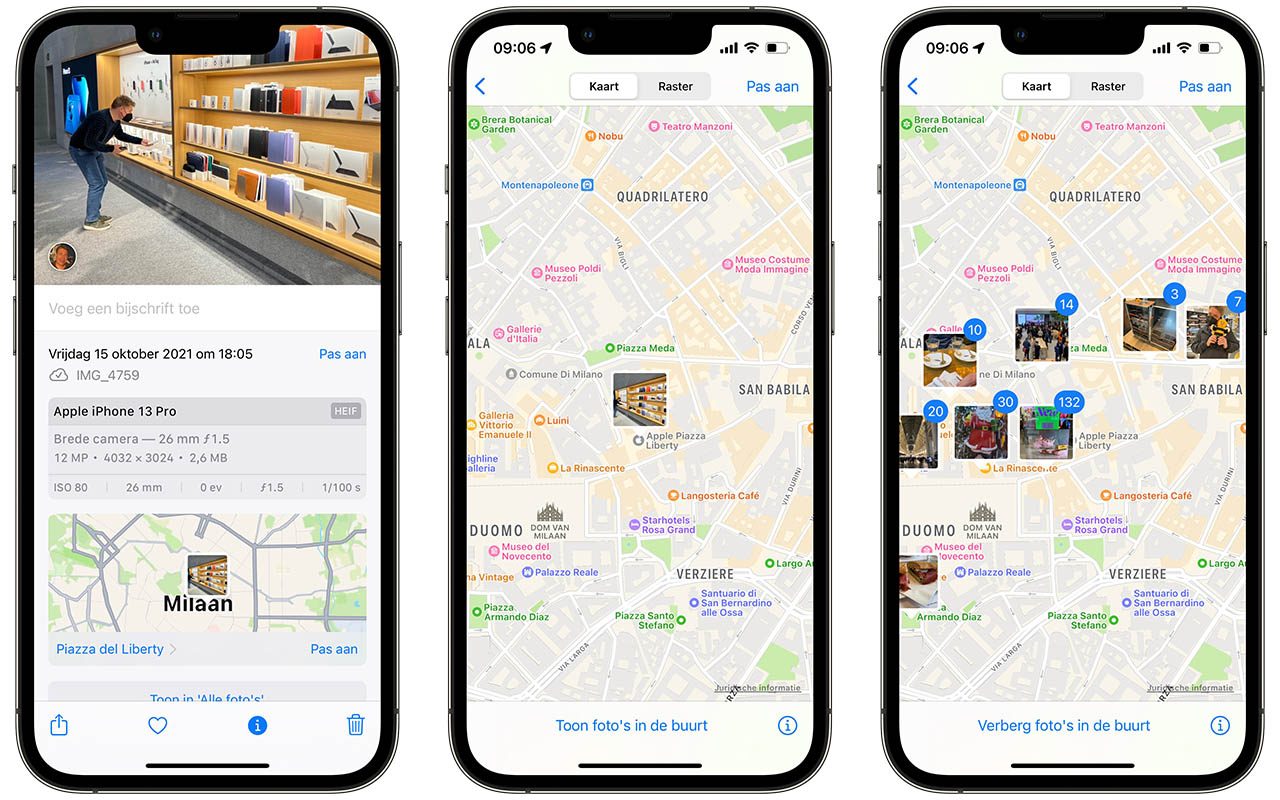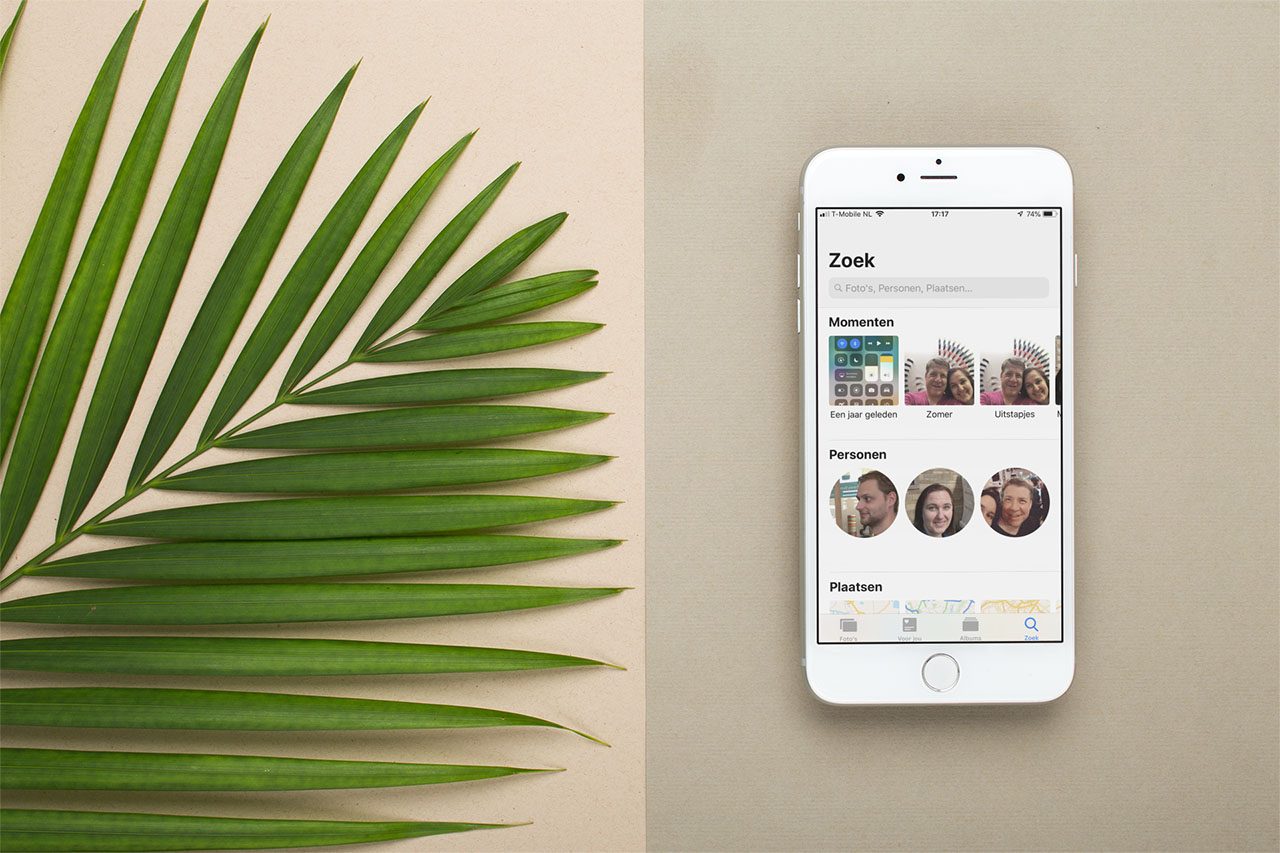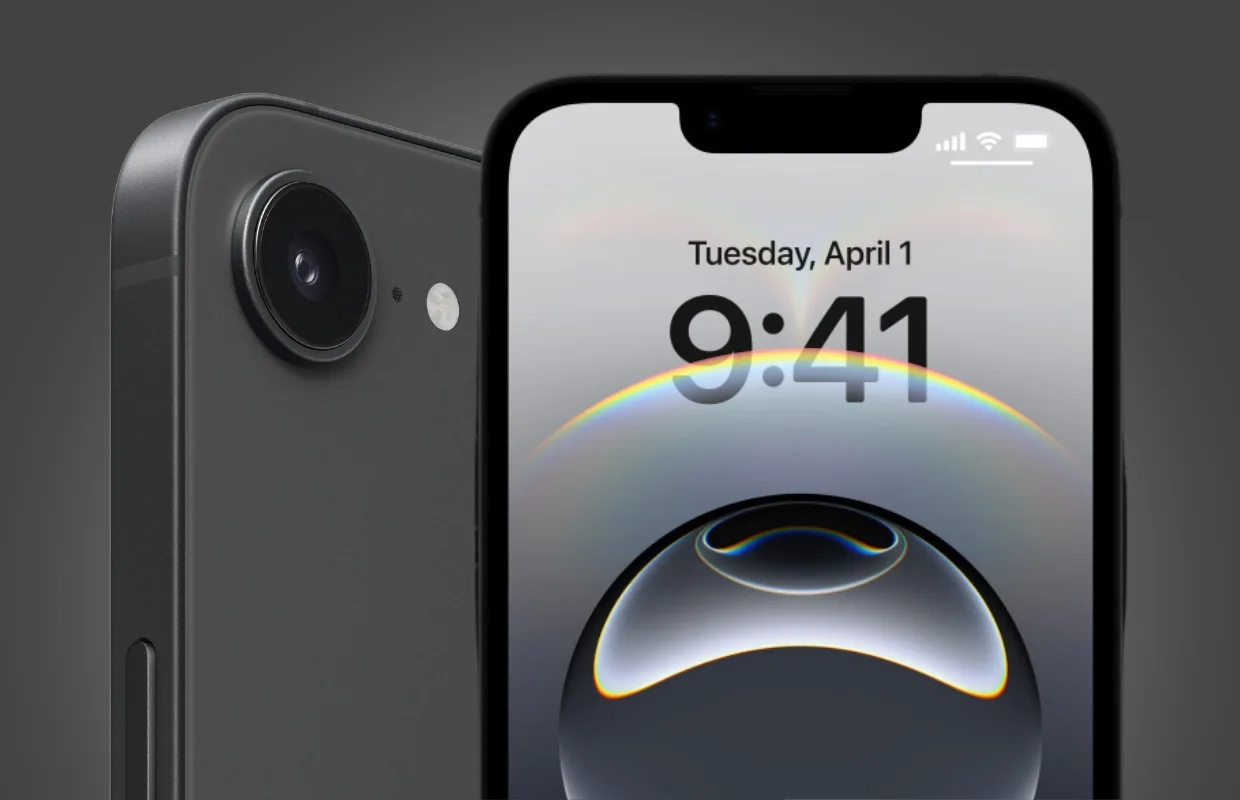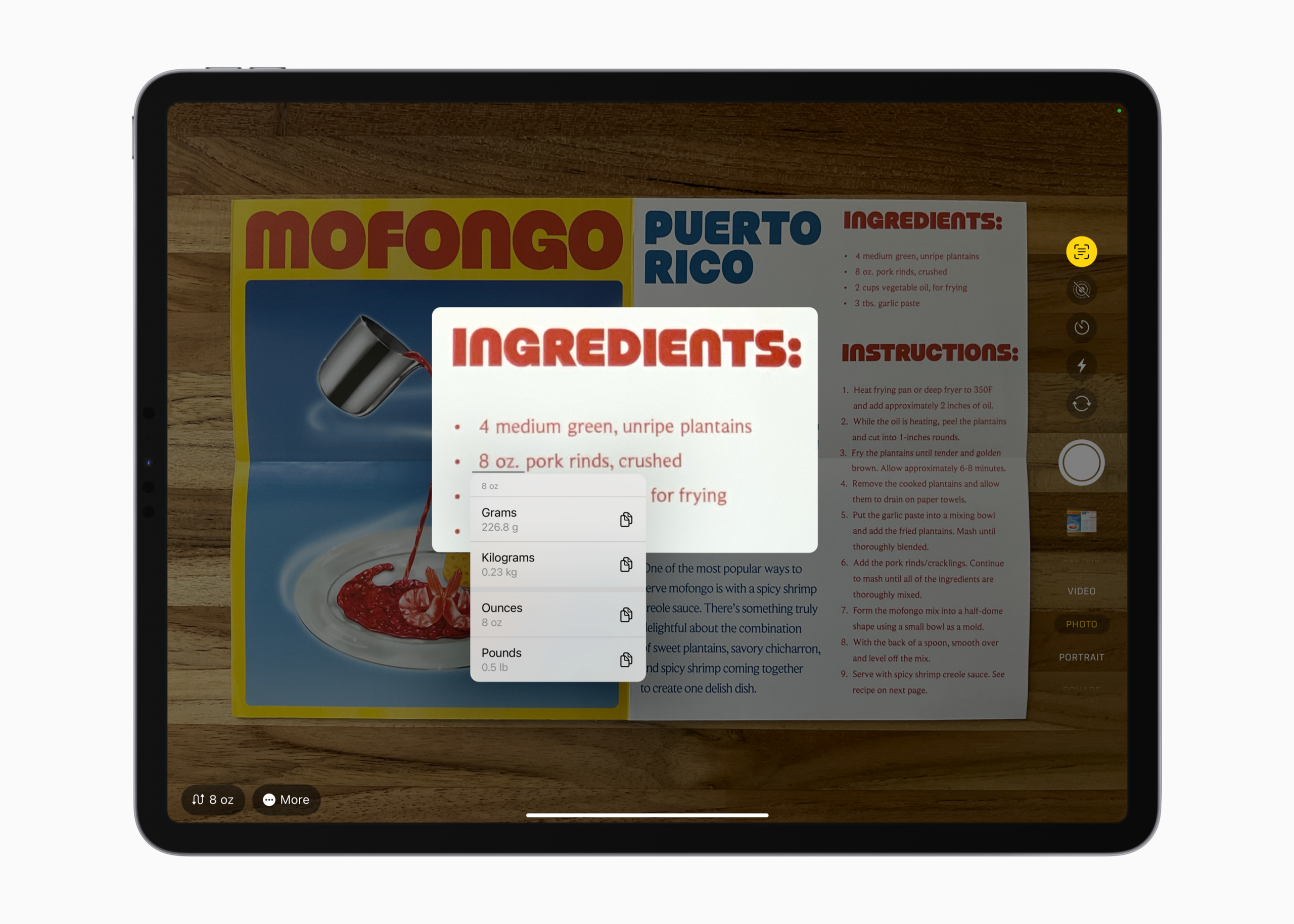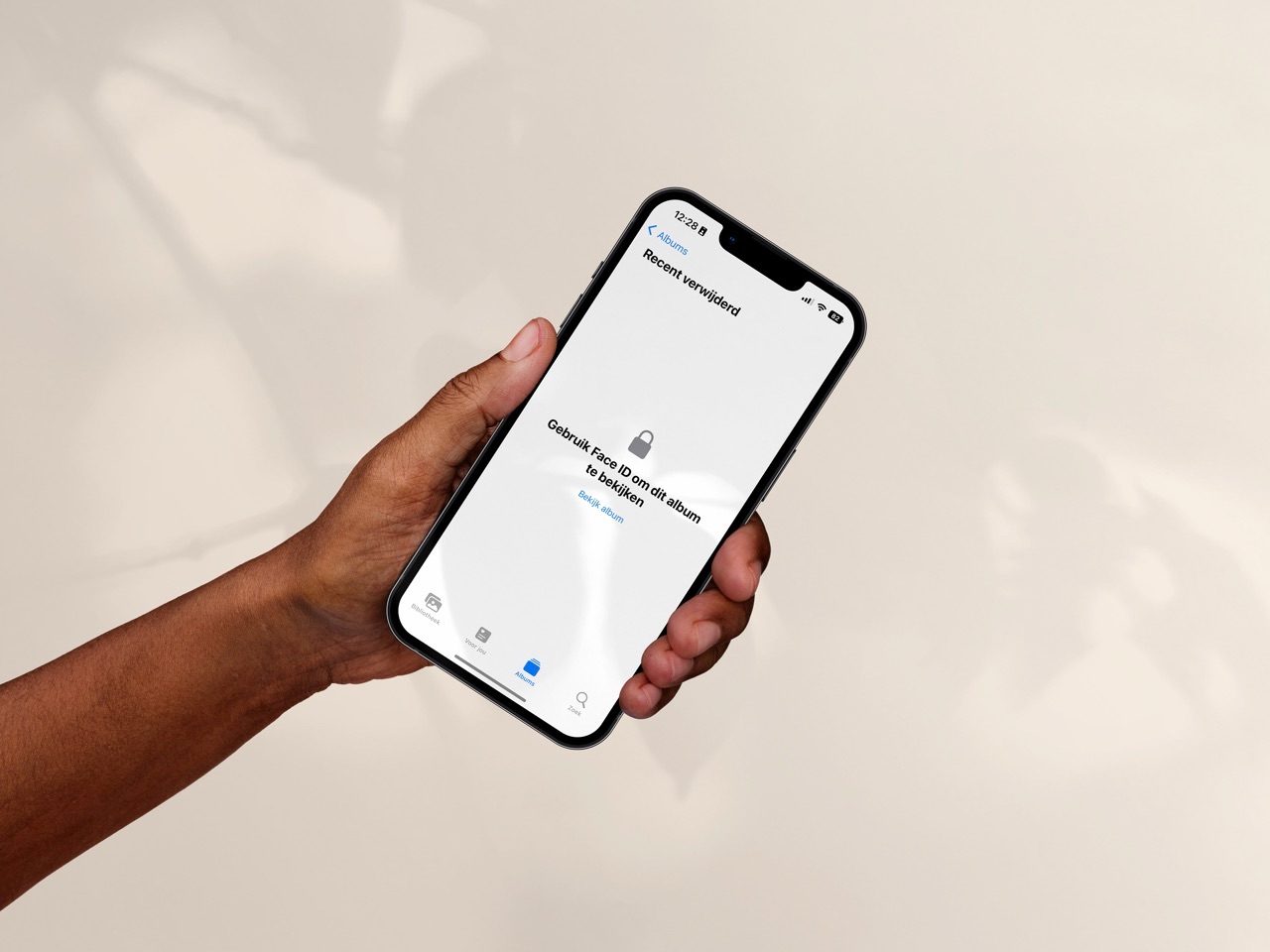Bij alle foto’s die je met de iPhone maakt, wordt informatie over tijd, plaats en camera vastgelegd in de zogenaamde EXIF-data. Dat is handig, want je kunt later precies zien waar en wanneer een foto is gemaakt. Ben je een dagje weg geweest, dan kun je later in één oogopslag zien welke foto’s je ter plekke hebt gemaakt. En kom je na een paar maanden terug op een bepaalde plek, dan zie je precies wat je er eerder hebt gefotografeerd.
Foto’s zoeken op locatie
Wil je de foto’s van een bepaalde locatie terugzien, dan is dat eenvoudig te doen:
- Open de Foto’s-app op je iPhone of iPad.
- Ga naar het tabblad Zoek.
- Vul de locatie in, bijvoorbeeld een stad, regio of land zoals ‘Milaan’ of ‘Singapore’. Soms werkt een straatnaam ook, bijvoorbeeld ‘Leidseplein’.
- Je ziet nu een aantal resultaten. Tik op het gewenste zoekresultaat zodat deze blauw wordt.
- Je kunt nu nog een zoekterm invullen, bijvoorbeeld een jaartal of termen als ‘etentje’, ‘gebouw’ of ‘selfie’. Zo kun je heel gericht zoeken. Boven de foto’s zie je hoeveel resultaten er zijn.
Meer over gericht zoeken lees je in onze tip over zoeken in de Foto’s-app. Wil je bijvoorbeeld je foto’s uit Singapore aan een vriend laten zien, dan kun je ook een diashow van foto’s afspelen. Daarbij wordt een selectie van de beste foto’s getoond.
Locatie van een foto opvragen
Je kunt ook per foto opvragen op welke locatie deze is gemaakt. Zo werkt het:
- Open de Foto-app en blader naar de gewenste foto.
- Boven de foto staat meestal al een locatie-aanduiding.
- Veeg omhoog om een kaartje te zien waar de foto is gemaakt.
- Tik op het kaartje om nauwkeuriger te zien waar de locatie zich bevindt.
- Of tik op de straatnaam om er naartoe te navigeren.
Het leuke is dat je nog meer foto’s in de buurt kunt zien, door op het linkje Toon foto’s in de buurt te tikken. Met twee vingers kun je inzoomen, om een nog mooiere verdeling van de foto’s op de kaart te zien.
Bij foto’s die in een gedeeld album staan is de locatie niet op te vragen. Mogelijk heeft Apple dit gedaan uit privacy-overwegingen.
Locatie voor foto’s uitzetten
Op de iPhone wordt elke foto standaard voorzien van locatie-informatie. Dat kan ongewenst zijn, vooral als je de foto’s wilt delen op internet en via sociale netwerken. Wildvreemden kunnen dan op basis van de aanwezige locatie-informatie in de foto afleiden waar jij woont en werkt. Wil je deze optie aanpassen? Ga dan in de Instellingen-app naar Privacy > Locatievoorzieningen > Foto’s en kies de optie Nooit. Je kunt ook aangeven dat er bij elke fotosessie naar wordt gevraagd.
Wil je een foto delen zonder locatie, dan doe je dat als volgt:
- Open de gewenste foto en tik op de deelknop.
- Tik bovenin het scherm op Opties.
- Zet de schakelaar uit bij Locaties.
- Wil je daarentegen alle fotogegevens meesturen, dan zet je de schakelaar bij Alle Foto’s-gegevens aan.
Lees ook onderstaande tips voor meer informatie over locatiefuncties:
Taalfout gezien of andere suggestie hoe we dit artikel kunnen verbeteren? Laat het ons weten!